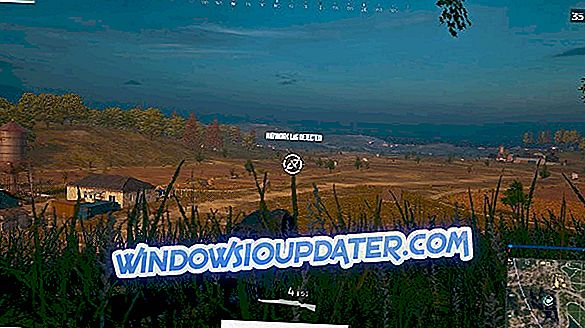ข้อผิดพลาด ' XPSSVCS.DLL is missing' เป็นสิ่งที่ผู้ใช้บางคนพบเมื่อพยายามติดตั้ง Google Cloud Print ใน Windows 10 และแพลตฟอร์มอื่น ๆ ข้อความแสดงข้อผิดพลาด XPSSVCS.DLL ระบุว่า:“ [1103/184546: คำเตือน: setup.cc (263)] ไฟล์หายไป: XPSSVCS.DLL … [1103/184546: ข้อผิดพลาด: setup.cc (402)] ไม่สามารถติดตั้งไดรเวอร์ ” ดังนั้นผู้ใช้ Windows สองสามคนไม่สามารถติดตั้ง Google Cloud Print
นี่เป็นข้อผิดพลาด DLL อื่นที่อาจเกิดจากไฟล์ DLL ที่หายไปหรือเสียหาย Microsoft ได้ยอมรับด้วยว่าการปรับปรุง KB3176493 และ KB3177725 Windows Update ที่สะสมนั้นมีข้อบกพร่องการพิมพ์ซึ่งเป็นอีกปัจจัยหนึ่งที่อยู่เบื้องหลังข้อผิดพลาด XPSSVCS.DLL ที่หายไปนี้ ต่อไปนี้เป็นวิธีแก้ปัญหาที่อาจเกิดขึ้นเล็กน้อยซึ่งอาจแก้ไขข้อผิดพลาด XPSSVCS.DLL ใน Windows 10
วิธีแก้ไขปัญหา XPSSVCS.DLL ใน Windows 10
XPSSVCS.DLL หายไป บางครั้งข้อความอาจปรากฏบนพีซีของคุณ อย่างไรก็ตามปัญหาที่คล้ายกันอาจเกิดขึ้นได้เช่นกันดังนั้นนี่คือรายการปัญหาที่เกี่ยวข้อง:
- Xpssvcs.dll หายไปหายไป - นี่คือรูปแบบของข้อผิดพลาดเดิม แต่คุณควรจะสามารถแก้ไขได้โดยใช้หนึ่งในวิธีแก้ไขปัญหาของเรา
- ไม่พบ Xpssvcs.dll - หากคุณได้รับข้อความแสดงข้อผิดพลาดนี้อาจเป็นไปได้ว่าไดรเวอร์ของคุณล้าสมัย อัปเดตไดรเวอร์ของคุณและตรวจสอบว่าสามารถแก้ไขปัญหาได้หรือไม่
โซลูชันที่ 1 - สแกนไฟล์ด้วย System File Checker
System File Checker เป็นเครื่องมือ Windows สำหรับแก้ไขไฟล์ระบบ เครื่องมือนี้จะแทนที่ไฟล์ระบบ DLL ที่หายไปหรือเสียหาย ดังนั้น SFC จึงเป็นประโยชน์อย่างยิ่งสำหรับข้อผิดพลาด DLL ที่หายไป คุณสามารถเรียกใช้การสแกน SFC ได้ดังนี้
- เปิด เมนู Win + X และเลือก Command Prompt (Admin) หรือ PowerShell (Admin) จากรายการ

- เมื่อ พรอมต์คำสั่ง เปิดขึ้นคุณจะต้องป้อนคำสั่ง sfc / scannow แล้วกด Enter เพื่อเรียกใช้

- การสแกนจะเริ่มขึ้น กระบวนการนี้อาจใช้เวลาประมาณ 10 นาทีบางครั้งก็มากขึ้นดังนั้นอย่าเข้าไปยุ่งกับมัน
หลังจากการสแกน SFC เสร็จสิ้นให้ตรวจสอบว่าปัญหายังคงอยู่หรือไม่ หากคุณไม่สามารถเรียกใช้หรือทำการสแกน SFC ได้คุณควรลองใช้การสแกน DISM มันค่อนข้างง่ายและคุณสามารถทำได้โดยทำตามขั้นตอนเหล่านี้:
- เริ่ม พร้อมรับคำสั่ง ในฐานะผู้ดูแล
- ป้อนคำสั่ง DISM / ออนไลน์ / Cleanup-Image / RestoreHealth แล้วกด Enter

- การสแกน DISM จะเริ่มขึ้นในขณะนี้ กระบวนการนี้อาจใช้เวลาประมาณ 20 นาทีดังนั้นโปรดอย่าขัดจังหวะ
เมื่อการสแกน DISM เสร็จสิ้นให้ตรวจสอบว่าปัญหายังคงอยู่หรือไม่ หากคุณต้องการคุณสามารถทำซ้ำการสแกน SFC หลังจากการสแกน DISM ที่ประสบความสำเร็จเพียงเพื่ออยู่ในด้านความปลอดภัย
โซลูชันที่ 2 - ย้อนกลับ Windows ไปยังจุดคืนค่าก่อนหน้า
หาก XPSSVCS.DLL หายไป ข้อความที่เริ่มปรากฏขึ้นเมื่อเร็ว ๆ นี้เป็นไปได้ว่าคุณสามารถแก้ไขปัญหาได้อย่างง่ายดายโดยทำการคืนค่าระบบ ในกรณีที่คุณไม่คุ้นเคย System Restore เป็นคุณสมบัติที่ช่วยให้คุณสามารถย้อนกลับการเปลี่ยนแปลงล่าสุดและโดยใช้คุณสมบัตินี้คุณอาจสามารถแก้ไขปัญหานี้ได้
ในการทำการคืนค่าระบบให้ทำดังต่อไปนี้:
- กด Windows Key + S และเข้าสู่การ คืนค่าระบบ เลือก สร้างจุดคืนค่า

- ตอนนี้คลิกที่ปุ่ม System Restore

- เมื่อหน้าต่าง System Restore เปิดขึ้นให้คลิก ถัดไป

- เลือกตัวเลือก แสดงจุดคืนค่าเพิ่มเติม เลือกจุดคืนค่าที่คุณต้องการกลับไปและคลิก ถัดไป

- ทำตามคำแนะนำบนหน้าจอเพื่อเสร็จสิ้นกระบวนการคืนค่า
เมื่อคุณทำการคืนค่าระบบสำเร็จให้ตรวจสอบว่าปัญหายังคงมีอยู่หรือไม่
โซลูชันที่ 3 - อัปเดต Windows
บางครั้ง XPSSVCS.DLL หายไป ผิดพลาดอาจปรากฏขึ้นเนื่องจากข้อผิดพลาดบางอย่างในระบบของคุณ Microsoft ทำงานอย่างต่อเนื่องใน Windows 10 และมักจะแก้ไขข้อบกพร่องเหล่านี้โดยใช้ Windows Update หากคุณต้องการหลีกเลี่ยงปัญหานี้โปรดอัปเดตระบบของคุณให้ทันสมัยอยู่ตลอดเวลา
ตามค่าเริ่มต้น Windows 10 จะติดตั้งการอัปเดตที่ขาดหายไปโดยอัตโนมัติ แต่บางครั้งคุณอาจพลาดการอัปเดตเนื่องจากปัญหาบางอย่าง อย่างไรก็ตามคุณสามารถตรวจสอบการอัปเดตได้ด้วยตนเองโดยทำตามขั้นตอนง่าย ๆ เหล่านี้:
- เปิด แอปการตั้งค่า คุณสามารถทำได้โดยใช้ คีย์ ลัดของ Windows + ฉัน
- ตอนนี้ไปที่ส่วน Update & Security

- ในบานหน้าต่างด้านขวาคลิกที่ปุ่ม ตรวจหาการปรับปรุง

Windows จะตรวจสอบการอัปเดตที่มีอยู่ในขณะนี้ หากมีการอัปเดตใด ๆ การอัพเดทเหล่านั้นจะถูกดาวน์โหลดโดยอัตโนมัติในพื้นหลัง เมื่อคุณดาวน์โหลดอัปเดตให้รีสตาร์ทพีซีของคุณเพื่อติดตั้ง
หลังจากอัปเดตระบบของคุณเป็นเวอร์ชันล่าสุดให้ตรวจสอบว่าปัญหายังคงมีอยู่หรือไม่
โซลูชันที่ 4 - แก้ไข DLLs ด้วย DLL Suite
DLL Suite เป็นซอฟต์แวร์ยูทิลิตี้ที่ออกแบบมาเพื่อแก้ไขไฟล์ DLL ที่เสียหาย ซอฟต์แวร์นี้ยังซ่อมแซมรีจิสตรีคีย์และตรวจจับและดาวน์โหลดไฟล์ DLL ที่หายไป ดังนั้นด้วยความช่วยเหลือของเครื่องมือนี้คุณจะสามารถดาวน์โหลด xpssvcs.dll บนคอมพิวเตอร์ของคุณ โปรแกรมนี้วางจำหน่ายที่ $ 9.99 แต่มีรุ่นทดลองที่คุณสามารถเพิ่มลงใน Windows 10 ได้โดยกดปุ่ม เริ่มดาวน์โหลด บนหน้าเว็บไซต์นี้
โซลูชันที่ 5 - ติดตั้งแอปพลิเคชันที่ให้ข้อผิดพลาดนี้อีกครั้ง
หาก XPSSVCS.DLL ไม่มี ข้อความปรากฏขึ้นเฉพาะเมื่อพยายามเรียกใช้แอปพลิเคชั่นบางตัวคุณอาจต้องติดตั้งแอปพลิเคชันนั้นใหม่อีกครั้งอย่างสมบูรณ์ มีหลายวิธีในการทำเช่นนั้น แต่วิธีที่ดีที่สุดคือการใช้ซอฟต์แวร์ถอนการติดตั้ง
เมื่อใช้ซอฟต์แวร์ถอนการติดตั้งคุณจะลบไฟล์และรายการรีจิสตรีทั้งหมดที่เกี่ยวข้องกับแอปพลิเคชันที่คุณต้องการลบออกอย่างสมบูรณ์ ดังนั้นจะไม่มีไฟล์ที่เหลือซึ่งสามารถรบกวนระบบของคุณได้
หากคุณกำลังมองหาซอฟต์แวร์ถอนการติดตั้งที่ดีเราขอแนะนำให้คุณลองใช้ Revo Uninstaller เมื่อคุณลบแอปพลิเคชันที่มีปัญหาโดยใช้เครื่องมือนี้ปัญหาควรได้รับการแก้ไขอย่างสมบูรณ์
โซลูชันที่ 6 - ทำการคลีนบูต
บางครั้งแอปพลิเคชันหรือบริการของบุคคลที่สามอาจทำให้ XPSSVCS.DLL หายไปจาก ข้อความ เพื่อแก้ไขปัญหานี้ขอแนะนำให้ปิดการใช้งานแอปพลิเคชันและบริการเริ่มต้นทั้งหมด สิ่งนี้ค่อนข้างง่ายที่จะทำและคุณสามารถทำได้โดยทำตามขั้นตอนเหล่านี้:
- กด Windows Key + R เพื่อเปิดกล่องโต้ตอบเรียกใช้ ป้อน msconfig แล้วคลิก ตกลง

- หน้าต่างการ กำหนดค่าระบบ จะปรากฏขึ้น ไปที่แท็บ บริการ แล้วเลือก ซ่อนบริการทั้งหมดของ Microsoft คลิกปุ่ม ปิด การ ใช้งานทั้งหมด

- ตอนนี้ไปที่แท็บ เริ่มต้น แล้วคลิก เปิดตัวจัดการงาน

- ตอนนี้คุณจะเห็นรายการแอปพลิเคชันเริ่มต้น คลิกขวาที่รายการแรกในรายการและเลือก ปิดใช้งาน ทำซ้ำขั้นตอนนี้สำหรับแอปพลิเคชันทั้งหมดในรายการ

- กลับไปที่หน้าต่าง System Configuration ตอนนี้คลิกที่ ใช้ และ ตกลง เพื่อบันทึกการเปลี่ยนแปลงและรีสตาร์ทพีซีของคุณ

เมื่อพีซีของคุณรีสตาร์ทตรวจสอบว่าปัญหายังคงมีอยู่ หากปัญหาไม่ปรากฏขึ้นอาจเป็นไปได้ว่าแอปพลิเคชันหรือบริการที่ปิดใช้งานอย่างใดอย่างหนึ่งเป็นสาเหตุ หากต้องการทราบว่าแอปพลิเคชันใดเป็นปัญหาให้เปิดใช้งานแอปพลิเคชันและบริการในกลุ่มจนกว่าคุณจะจัดการเพื่อสร้างปัญหาขึ้นใหม่
เมื่อคุณพบแอปพลิเคชันที่มีปัญหาแล้วให้ลบออกและตรวจสอบว่าวิธีแก้ปัญหานั้นหรือไม่
โซลูชันที่ 7 - สร้างบัญชีผู้ใช้ใหม่
ในบางกรณีที่หายาก d3dx9_43.dll หายไป ข้อความอาจปรากฏขึ้นเนื่องจากบัญชีผู้ใช้ของคุณเสียหาย เนื่องจากไม่มีวิธีการซ่อมแซมบัญชีของคุณแนวทางที่ดีที่สุดคือการสร้างบัญชีผู้ใช้ใหม่ โดยทำตามขั้นตอนง่าย ๆ เหล่านี้:
- เปิด แอปการตั้งค่า และไปที่ส่วน บัญชี

- เลือก ครอบครัวและคนอื่น ๆ จากบานหน้าต่างด้านซ้าย เลือก เพิ่มบุคคลอื่นในพีซีนี้ จากบานหน้าต่างด้านขวา

- เลือก ฉันไม่มีข้อมูลการลงชื่อเข้าใช้ของบุคคลนี้

- คลิกที่ เพิ่มผู้ใช้ที่ไม่มีบัญชี Microsoft

- ป้อนชื่อผู้ใช้ที่ต้องการสำหรับบัญชีใหม่และคลิก ถัดไป

หลังจากสร้างบัญชีผู้ใช้ใหม่ให้ตรวจสอบว่าปัญหายังคงมีอยู่หรือไม่ หากปัญหาไม่ปรากฏขึ้นอีกให้ย้ายไฟล์ส่วนบุคคลทั้งหมดของคุณไปยังบัญชีใหม่และตรวจสอบว่าวิธีแก้ไขปัญหาของคุณหรือไม่
การแก้ไขเหล่านั้นอาจแก้ไขปัญหา XPSSVCS.DLL ที่หายไปเพื่อให้คุณสามารถติดตั้ง Google Cloud Print บน Windows 10 ลองอ่านคู่มือนี้สำหรับรายละเอียดเพิ่มเติมเกี่ยวกับวิธีการตั้งค่า Google Cloud Print